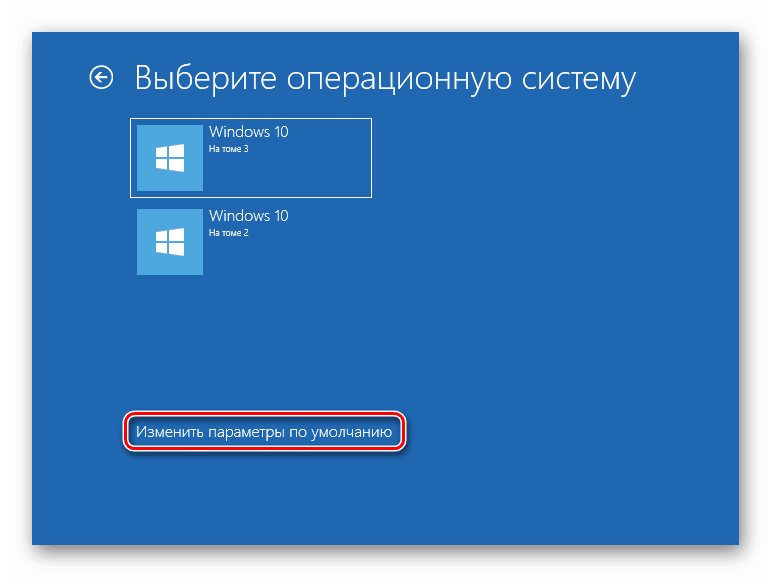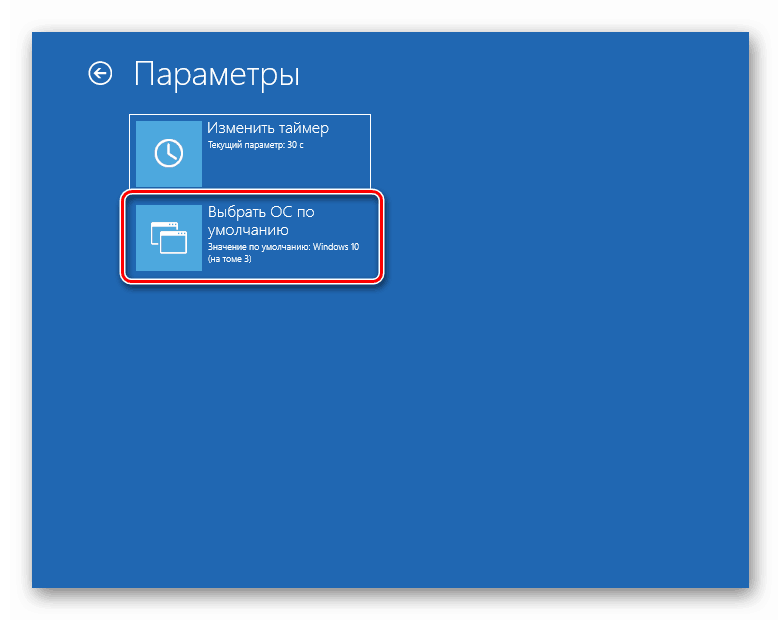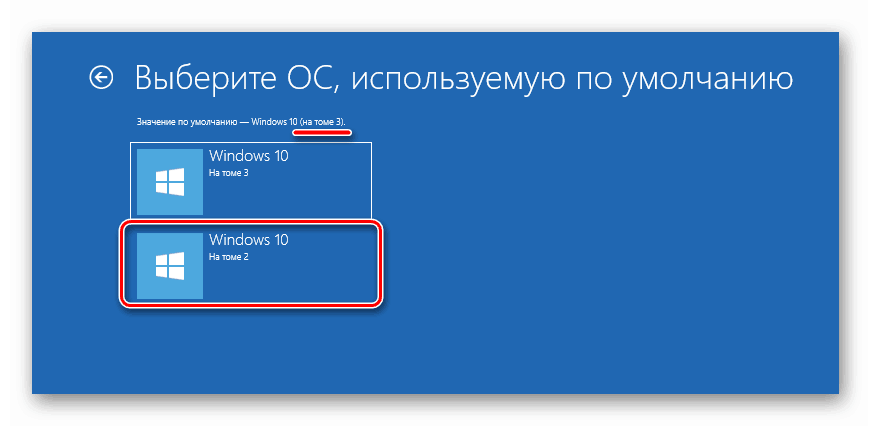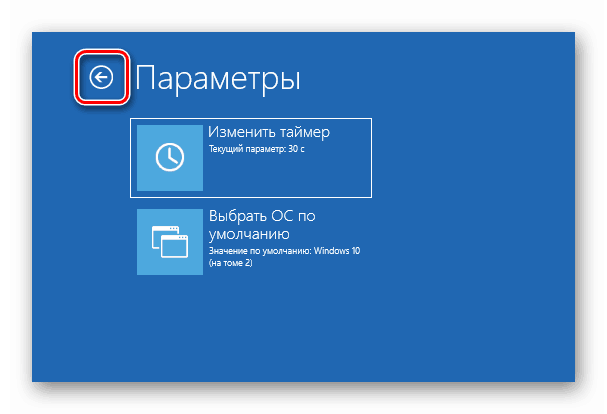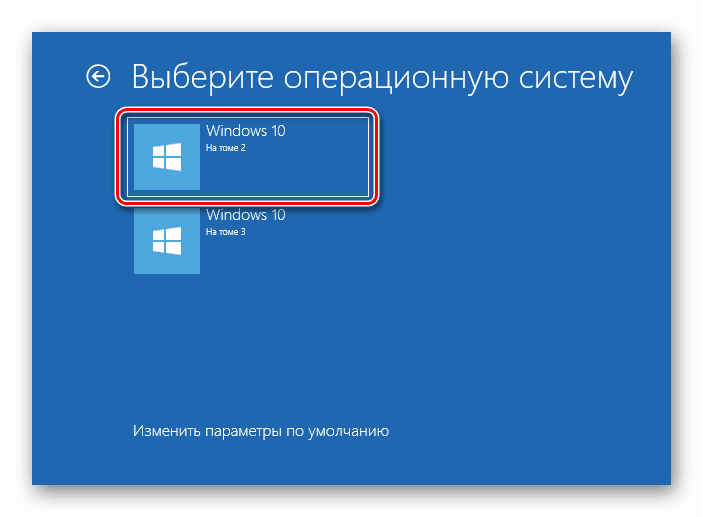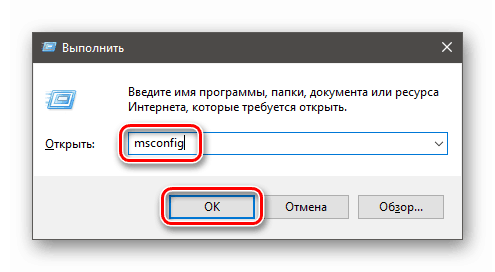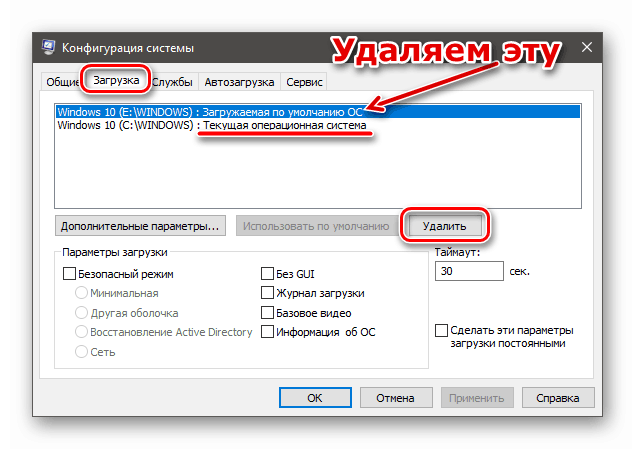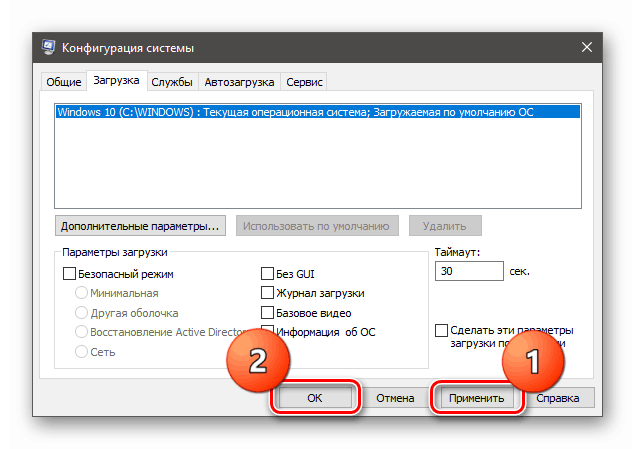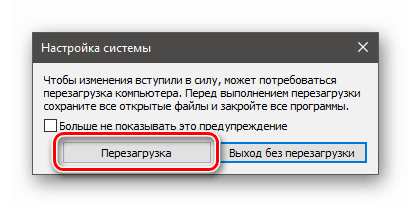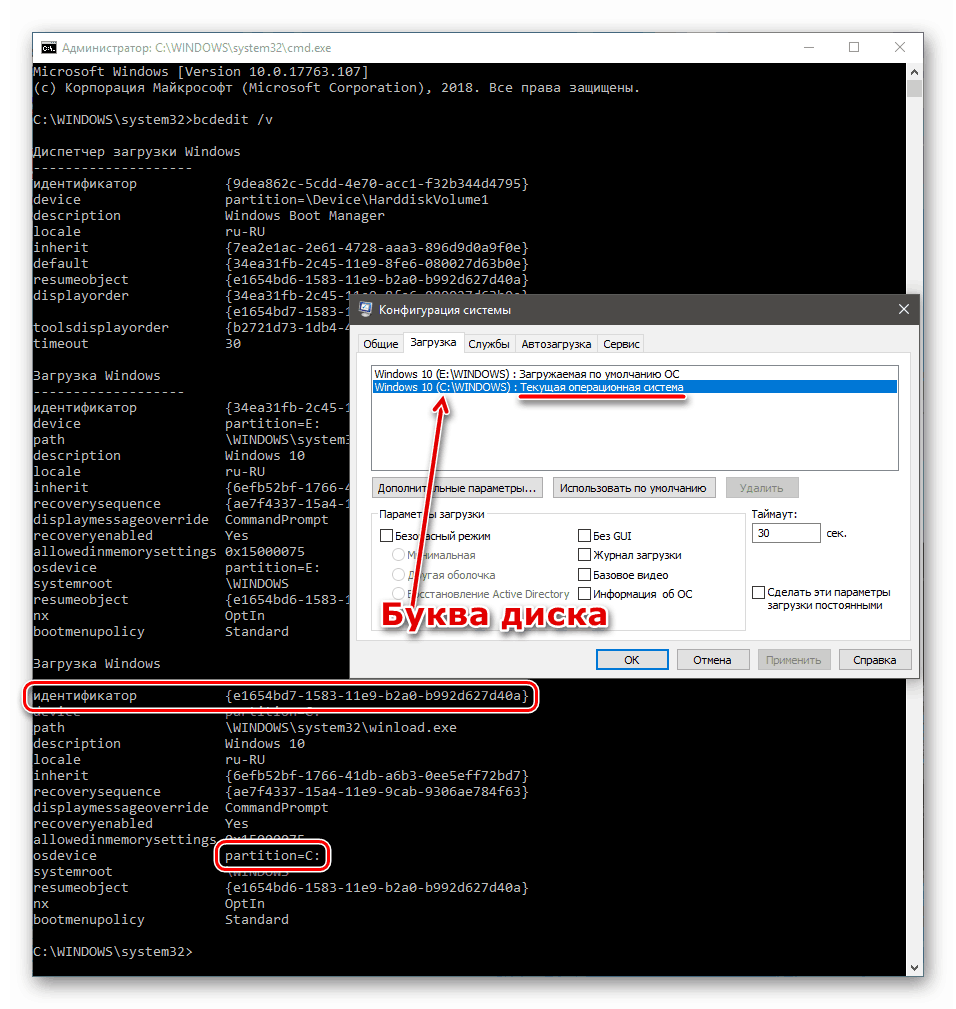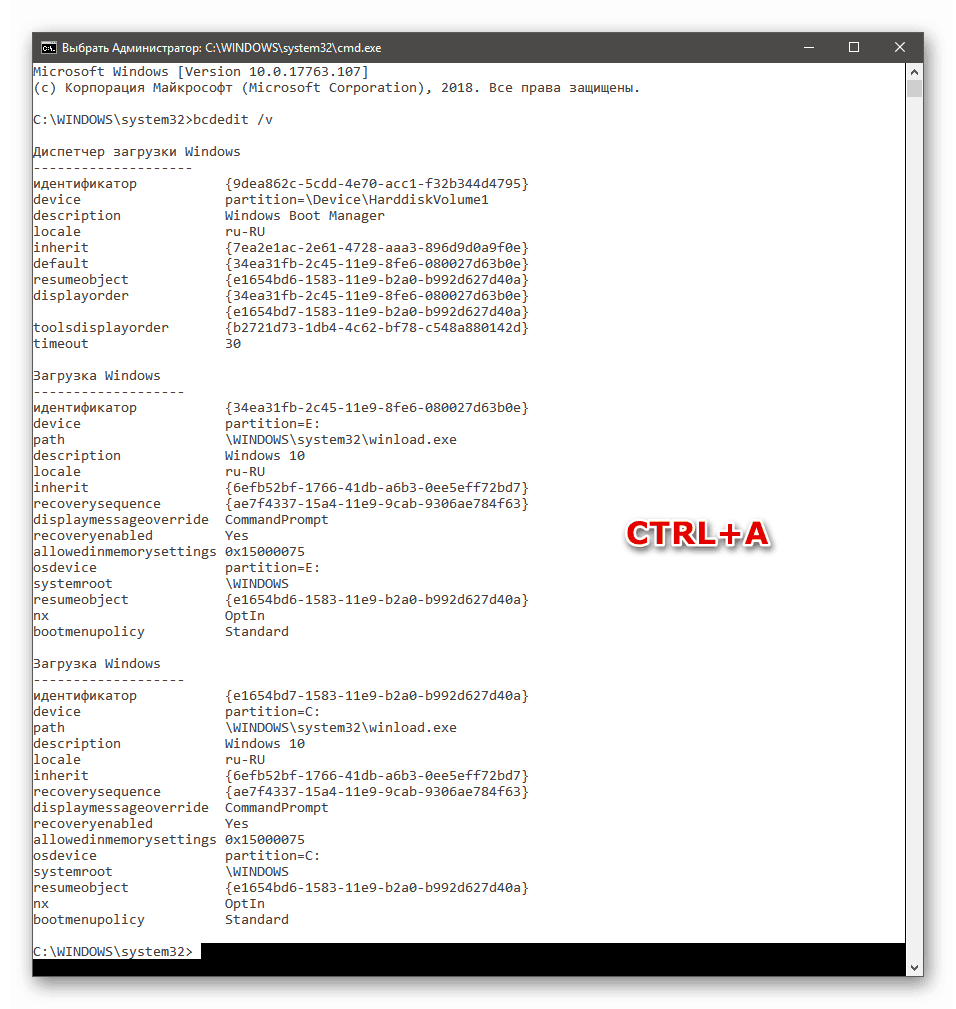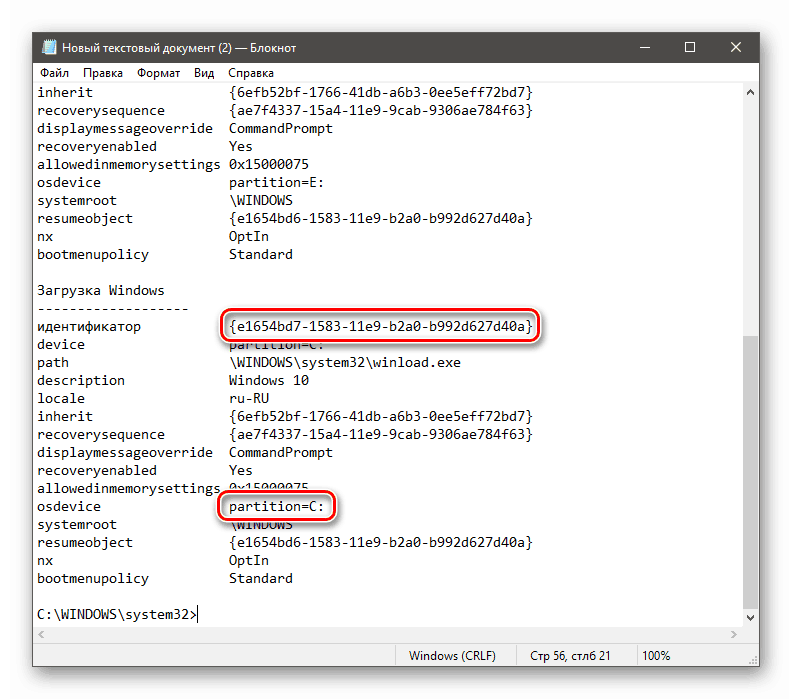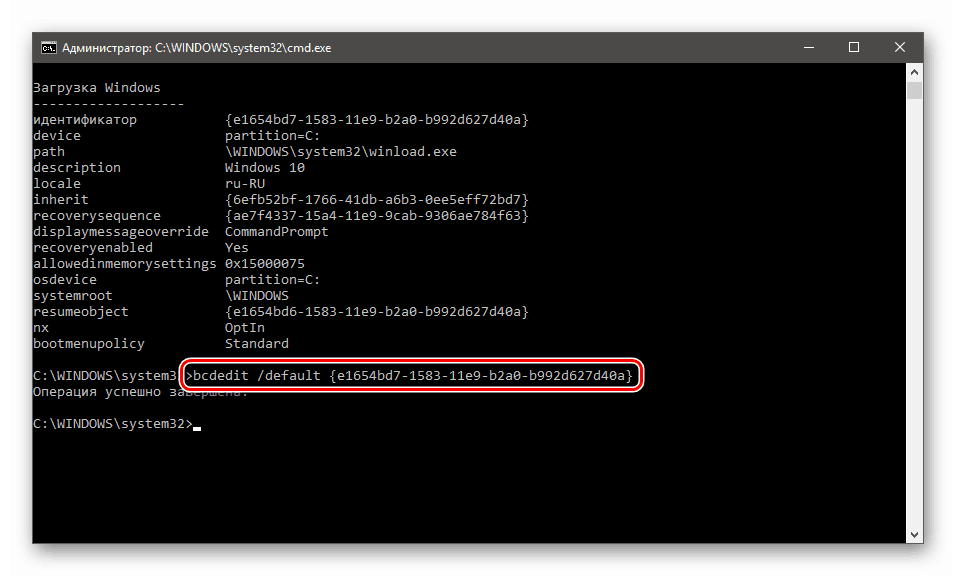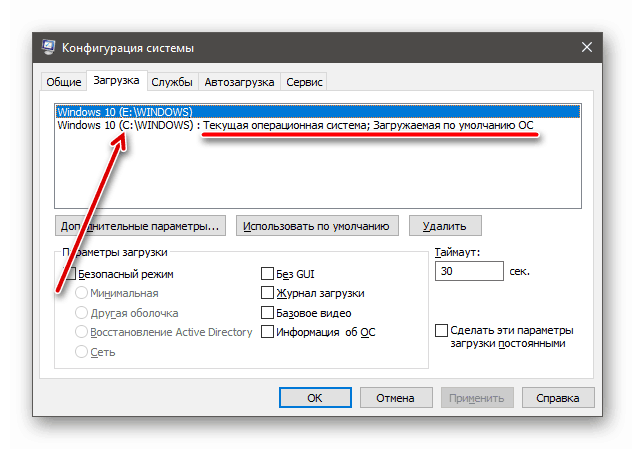إصلاح الخطأ 0xc0000225 عند تشغيل ويندوز 10
عند العمل على أجهزة الكمبيوتر التي تعمل بنظام Windows 10 ، غالبًا ما نواجه جميع أنواع المشكلات في شكل حالات فشل وأخطاء وشاشات زرقاء. يمكن أن تؤدي بعض المشكلات إلى حقيقة أنه من المستحيل الاستمرار في استخدام نظام التشغيل نظرًا لأنه يرفض البدء ببساطة. في هذه المقالة سوف نتحدث عن كيفية إصلاح الخطأ 0xc0000225.
محتوى
خطأ 0xc0000225 عند تشغيل نظام التشغيل
يكمن جذر المشكلة في حقيقة أن النظام لا يمكن الكشف عن ملفات التمهيد. قد يحدث هذا لأسباب مختلفة ، من التلف أو الإزالة إلى فشل القرص الذي يوجد عليه Windows. لنبدأ بالحالة الأكثر بساطة.
السبب 1: فشل ترتيب التمهيد
ترتيب التمهيد هو قائمة محركات الأقراص التي يصل إليها النظام للعثور على ملفات التمهيد. هذه البيانات في BIOS من اللوحة الأم. في حالة فشل أو إعادة تعيين المعلمات ، قد يختفي القرص الضروري بالكامل من هذه القائمة. السبب بسيط: بطارية CMOS منخفضة. يحتاج إلى تغيير ، ثم قم بإجراء الإعدادات.
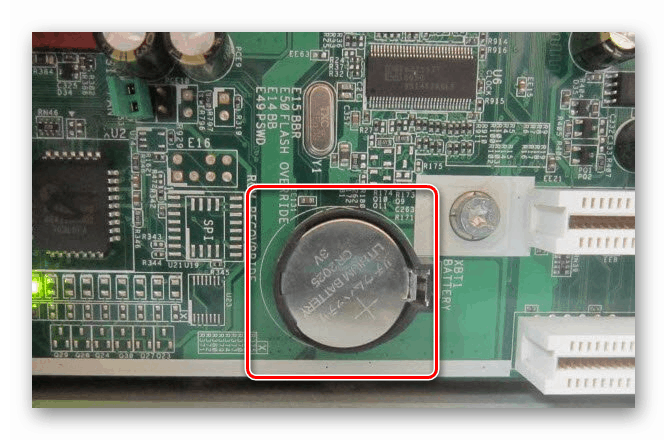
مزيد من التفاصيل:
العلامات الرئيسية لبطارية ميتة على اللوحة الأم
استبدال البطارية على اللوحة الأم
تكوين BIOS للتمهيد من محرك أقراص فلاش
لا تنتبه إلى أن المادة القصوى مكرسة لمحركات أقراص USB. بالنسبة للقرص الصلب ، ستكون الإجراءات هي نفسها تمامًا.
السبب 2: وضع SATA غير صحيح
هذه المعلمة موجودة أيضًا في BIOS ويمكن تغييرها عند إعادة تعيينها. إذا كانت أقراصك تعمل في وضع AHCI ، والآن تم إعداد IDE في الإعدادات (أو العكس) ، فلن يتم اكتشافها. سيتم إخراج (بعد استبدال البطارية) تحويل SATA إلى المعيار المطلوب.
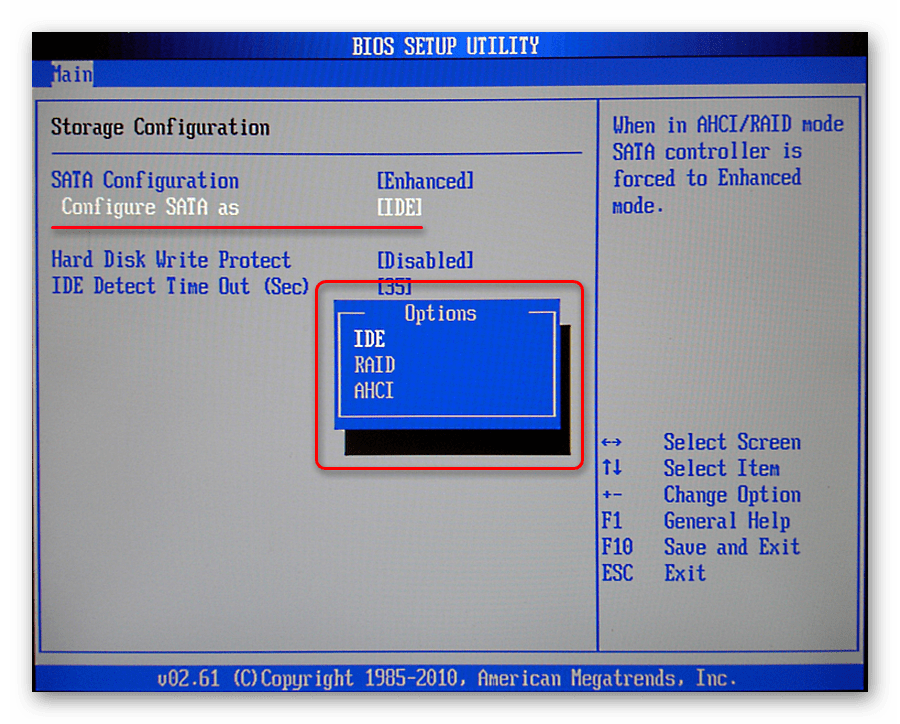
مزيد من التفاصيل: ما هو وضع SATA في BIOS
السبب 3: إزالة القرص من ويندوز الثاني
إذا قمت بتثبيت النظام الثاني على قرص مجاور أو في قسم آخر على قرص موجود ، فيمكنه "التسجيل" في قائمة التمهيد باعتباره النظام الرئيسي (يتم تحميله افتراضيًا). في هذه الحالة ، عند حذف الملفات (من قسم) أو فصل الوسائط عن اللوحة الأم ، سيظهر خطأنا. حل المشكلة سهل نسبيا. عندما تظهر الشاشة التي تحمل العنوان "Recovery" ، اضغط المفتاح F9 لتحديد نظام تشغيل آخر.
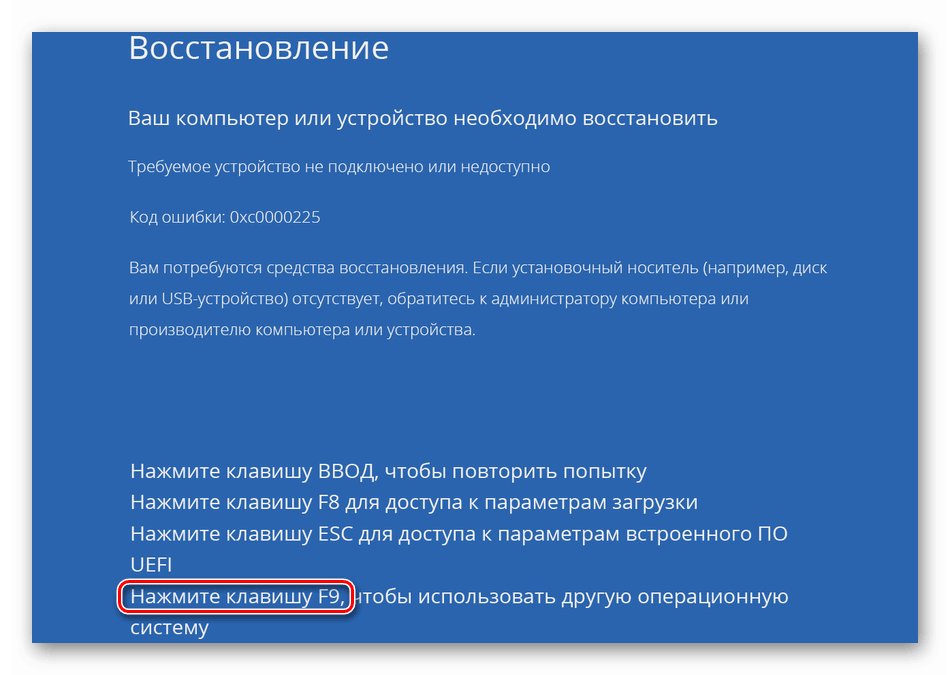
مزيد من الخيارين ممكن. في الشاشة التالية مع قائمة الأنظمة ، يظهر رابط "تغيير الإعدادات الافتراضية" أم لا.
هناك رابط
- انقر على الرابط.
![انتقل إلى الإعدادات الافتراضية عند تشغيل Windows 10]()
- انقر فوق الزر "تحديد نظام التشغيل بشكل افتراضي" .
![قم بالتبديل إلى تحديد نظام التشغيل الافتراضي عند قيام نظام التشغيل Windows 10 بالتمهيد]()
- نختار النظام ، في هذه الحالة يكون "On Volume 2" (الآن يتم تثبيته بشكل افتراضي "On Volume 3" ) ، وبعد ذلك سوف يتم "إعادتنا" إلى شاشة "Parameters" .
![حدد نظام التشغيل الافتراضي عند تشغيل Windows 10]()
- انتقل إلى مستوى أعلى من خلال النقر على السهم.
![انتقل إلى المستوى العلوي في بيئة الاسترداد الخاصة بنظام التشغيل Windows 10]()
- نرى أن نظام التشغيل "On Volume 2" قد احتل المركز الأول في التنزيل. الآن يمكنك أن تبدأ من خلال النقر على هذا الزر.
![تشغيل نظام التشغيل الافتراضي في بيئة الاسترداد لنظام التشغيل Windows 10]()
لن يظهر الخطأ بعد الآن ، ولكن في كل عملية تمهيد ستفتح هذه القائمة باقتراح لتحديد نظام. إذا كنت ترغب في التخلص منه ، فراجع التعليمات أدناه.
لا روابط
إذا لم تقترح بيئة الاسترداد تغيير الإعدادات الافتراضية ، فانقر فوق نظام التشغيل الثاني في القائمة.
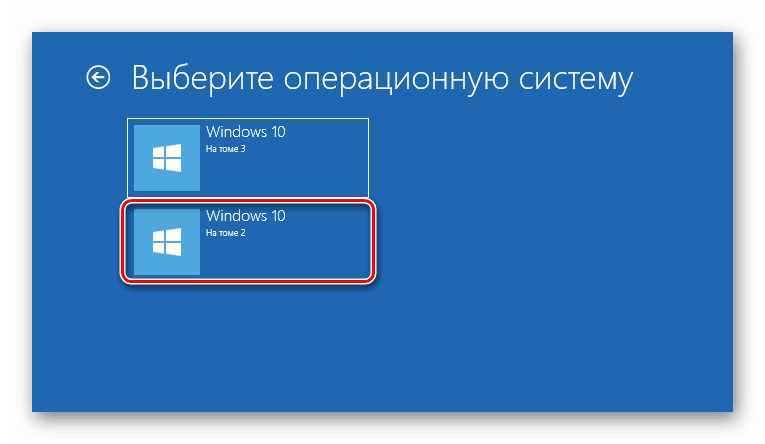
بعد التنزيل ، سيكون من الضروري تعديل الإدخالات في قسم "تكوين النظام" ، وإلا فسيظهر الخطأ مرة أخرى.
تحرير قائمة التمهيد
لحذف سجل الثانية (غير العاملة) "ويندوز" نفذ الخطوات التالية.
- بعد تسجيل الدخول ، افتح سطر "Run" باستخدام مجموعة المفاتيح Win + R وأدخل الأمر
msconfig![انتقل إلى قسم "تكوين النظام" من سطر "التشغيل" في نظام التشغيل Windows 10]()
- انتقل إلى علامة التبويب "تنزيل" و (هنا تحتاج إلى توخي الحذر) احذف السجل ، والذي لم يتم الإشارة إليه بالقرب "نظام التشغيل الحالي" (نحن الآن فيه ، مما يعني أنه يعمل).
![احذف سجل من قائمة التمهيد في نظام التشغيل Windows 10]()
- انقر فوق "تطبيق" و " موافق" .
![تطبيق إعدادات قائمة التمهيد في نظام التشغيل Windows 10]()
- أعد تشغيل الكمبيوتر.
![إعادة تشغيل الكمبيوتر لتطبيق إعدادات النظام في نظام التشغيل Windows 10]()
إذا كنت ترغب في ترك العنصر في قائمة التمهيد ، على سبيل المثال ، كنت تخطط لتوصيل محرك الأقراص مع النظام الثاني مرة أخرى ، تحتاج إلى تعيين خاصية "الافتراضي" لنظام التشغيل الحالي.
- قم بتشغيل "سطر الأوامر" . يجب أن يتم ذلك نيابة عن المسؤول ، وإلا فلن يعمل.
مزيد من التفاصيل: كيفية تشغيل "سطر الأوامر" في ويندوز 10
- احصل على معلومات حول جميع الإدخالات في مستودع مدير التنزيل. أدخل الأمر أدناه واضغط على ENTER .
bcdedit /vبعد ذلك ، نحتاج إلى تحديد معرف نظام التشغيل الحالي ، أي الذي نحن فيه. يمكن القيام بذلك عن طريق حرف القرص ، وتبحث في "تكوين النظام" .
![استرداد البيانات حول الإدخالات في مستودع تنزيل Download Manager من موجه أوامر Windows 10]()
- منع الأخطاء أثناء إدخال البيانات سيساعدنا في حقيقة أن وحدة التحكم تدعم لصق النسخ. اضغط CTRL + A ، وحدد جميع المحتويات.
![تحديد محتويات سطر الأوامر بالكامل في نظام التشغيل Windows 10]()
انسخ ( CTRL + C ) والصقه في دفتر ملاحظات منتظم.
- يمكنك الآن نسخ المعرّف ولصقه في الأمر التالي.
![نسخ معرف التمهيد من المفكرة في نظام التشغيل Windows 10]()
هو مكتوب مثل هذا:
bcdedit /default {цифры идентификатора}في حالتنا ، سيكون الخط:
bcdedit /default {e1654bd7-1583-11e9-b2a0-b992d627d40a}أدخل وانقر فوق ENTER.
![تعيين سجل التمهيد الافتراضي إلى موجه أوامر Windows 10]()
- إذا ذهبت الآن إلى "تكوين النظام" (أو أغلقته وفتحه مرة أخرى) ، يمكنك أن ترى أن المعلمات قد تغيرت. يمكنك استخدام الكمبيوتر ، كالعادة ، فقط عندما تضطر إلى اختيار نظام التشغيل أو الانتظار لبدء التشغيل التلقائي.
![تحقق من إعدادات قائمة التمهيد في تكوين نظام Windows 10]()
السبب 4: تلف محمل الإقلاع
إذا لم يتم تثبيت Windows الثاني ولم تتم إزالته ، وعند التحميل تلقينا خطأ 0xc0000225 ، فمن المحتمل أن ملفات التنزيل تالفة. يمكنك محاولة استعادتها بعدة طرق - من تطبيق الإصلاح التلقائي إلى استخدام قرص مضغوط مباشر. تحتوي هذه المشكلة على حل أكثر تعقيدًا من الحل السابق ، نظرًا لعدم وجود نظام عمل لدينا.
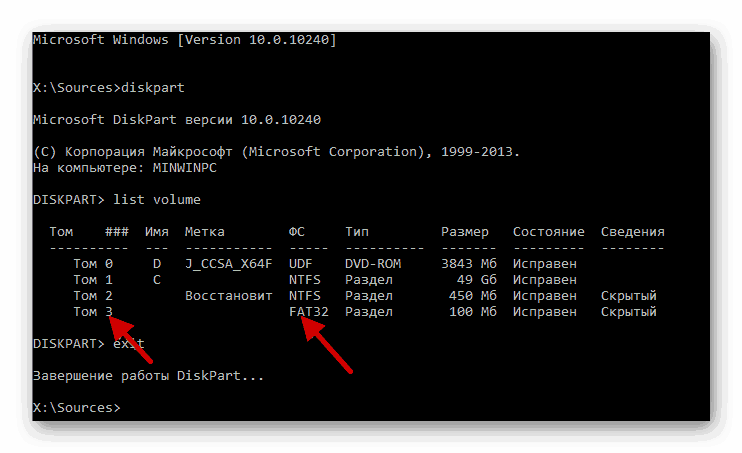
مزيد من التفاصيل: طرق لاستعادة ويندوز 10 bootloader
السبب 5: فشل النظام العالمي
المحاولات الفاشلة لاستعادة أداء "Windows" بالطرق السابقة ستخبرنا عن مثل هذا الفشل. في مثل هذه الحالة ، يجدر محاولة استعادة النظام.
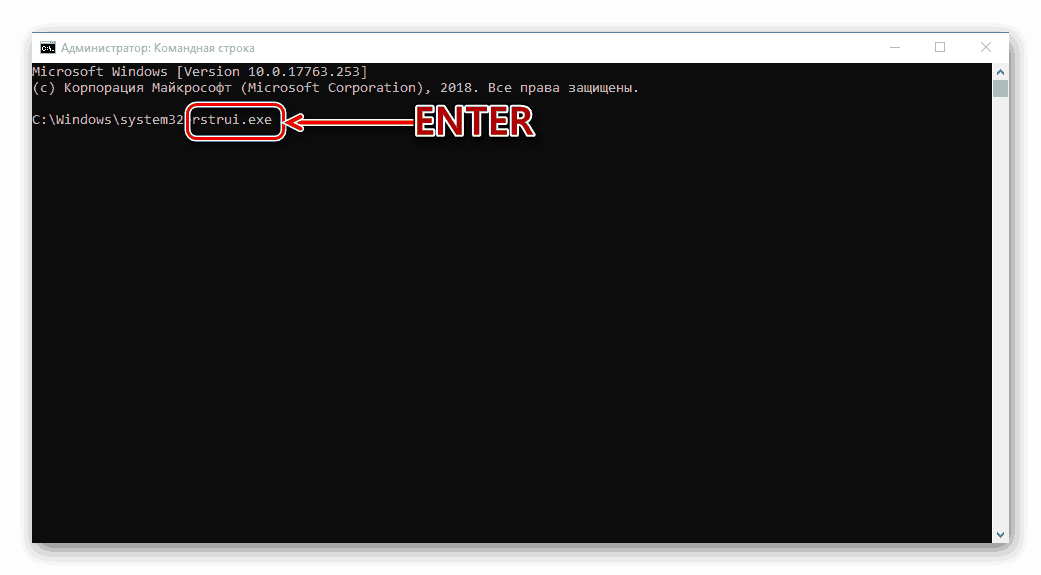
مزيد من التفاصيل: كيفية استعادة ويندوز 10 لاستعادة نقطة
استنتاج
هناك أسباب أخرى لهذا السلوك للكمبيوتر ، ولكن إزالتها مرتبطة بفقدان البيانات وإعادة تثبيت Windows. هذا هو فشلهم في قرص النظام أو الفشل التام لنظام التشغيل بسبب تلف الملف. ومع ذلك ، يمكن لـ "الثابت" محاولة إصلاح أو إصلاح الأخطاء في نظام الملفات.
مزيد من التفاصيل: استكشاف الأخطاء وإصلاحها والقطاعات السيئة على القرص الثابت
يمكنك تنفيذ هذا الإجراء عن طريق توصيل محرك الأقراص بجهاز كمبيوتر آخر أو تثبيت نظام جديد على وسائط أخرى.